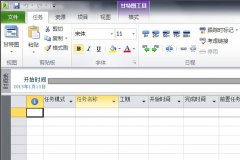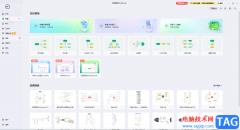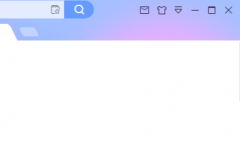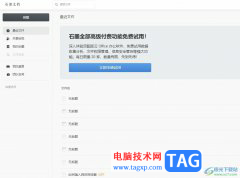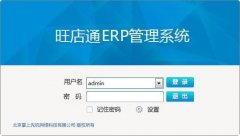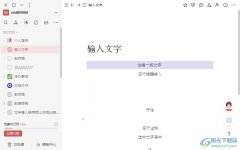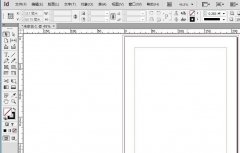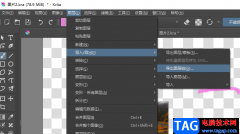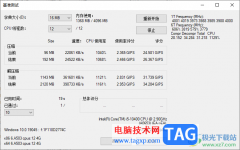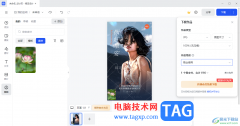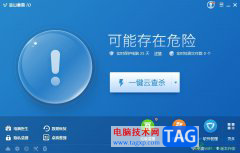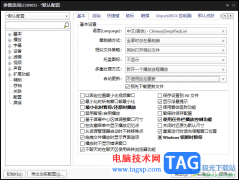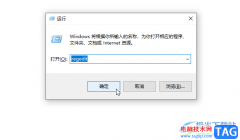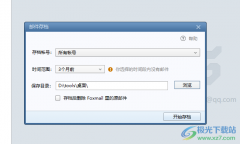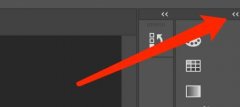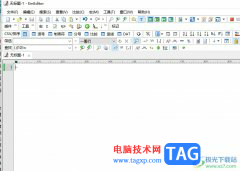作为一款迷你的bt下载工具,utorrent软件成为了目前互联网上最强大的轻量级bt下载工具之一,其中强大的功能,rag用户可以自行设置文件下载优先级、带宽限制或是下载任务数等,为用户带来了许多的便利,当用户在utorrent软件中添加下载任务时,会发现添加的任会自动进入开始下载状态,可是用户不想添加的任务直接下载,应该怎么来操作实现呢,其实这个问题是很好解决的,用户直接在设置窗口中找到界面选项,接着在右侧页面中找到添加任务时板块并从中取消勾选添加的任务不直接下载选项即可解决问题,那么接下来就让小编来向大家分享一下utorrent设置添加的任务不直接下载的方法教程吧。
方法步骤
1.用户在电脑桌面上打开utorrent软件,并来到主页上来进行设置
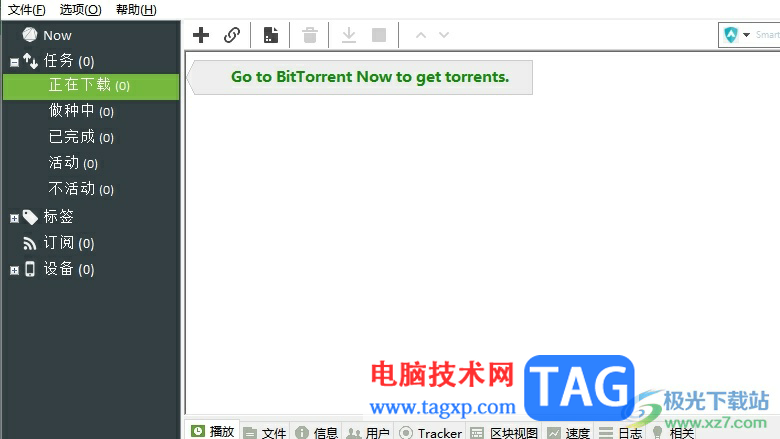
2.接着在页面上方的菜单栏中点击选项功能,将会弹出下拉选项卡,用户选择设置选项
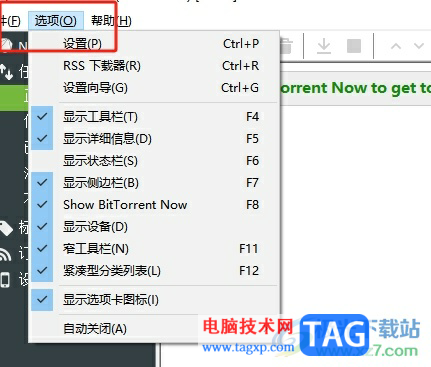
3.进入到设置窗口中,用户需要将左侧的选项卡切换到界面选项卡上
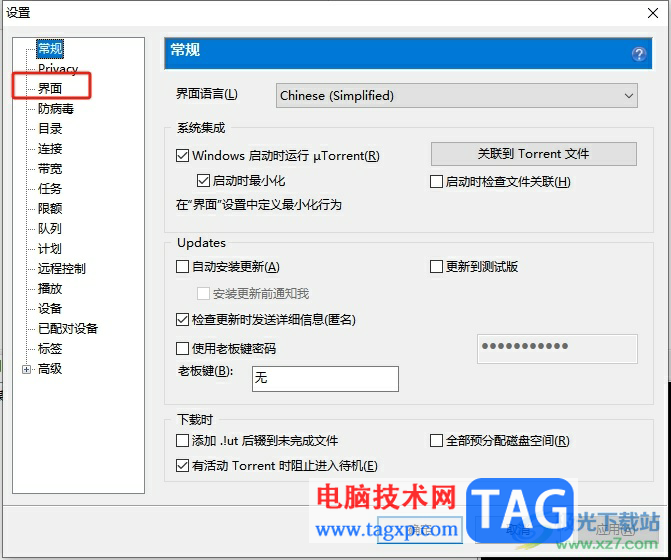
4.随后在右侧的添加任务时板块中,用户勾选不要自动开始下载选项
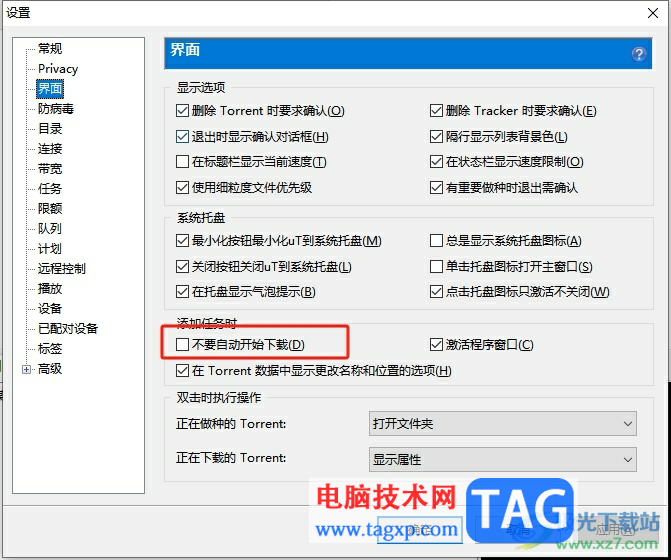
5.完成上述操作后,用户直接在设置窗口中按下应用和确定按钮即可解决问题
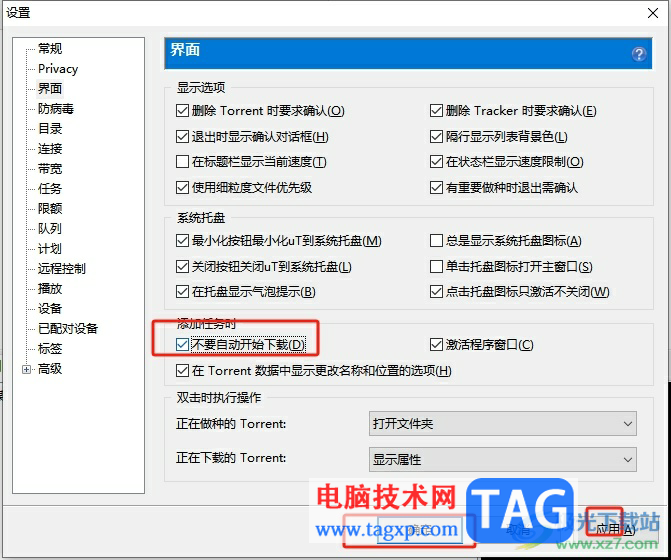
用户在使用utorrent软件时,会发现其中的功能是很强大的,当用户在添加任务时,想要设置为不直接下载状态,就可以进入到设置窗口中找到添加任务时板块来设置即可,方法简单易懂,因此感兴趣的用户可以跟着教程操作试试看,一定可以解决问题的。